
Calculatoarele se blochează și se blochează. Este posibil ca și computerul dvs. Windows să se repornească automat. Dacă da, probabil că a avut un ecran albastru al morții atunci când nu căutați. Primul pas în depanarea constă în găsirea unor detalii de eroare mai specifice.
LEGATE DE: Ce trebuie să faceți când Windows nu va porni
Pașii pe care îi vom parcurge ar trebui să vă ajute să restrângeți și să identificați problemele legate de blocarea sau înghețarea computerului. De exemplu, instrumentele de aici pot arăta cu degetul către un anumit driver de dispozitiv. Acest lucru ar putea însemna că driverul de dispozitiv în sine este buggy sau că hardware-ul de bază eșuează. Oricum ar fi, vă va oferi un loc pentru a începe să căutați. Cu toate acestea, pașii pe care îi parcurgem în acest articol sunt vizați pentru diagnosticarea unui computer pe care puteți cel puțin să porniți Windows să înceapă. Dacă Windows - sau computerul dvs. însuși - nu va porni, consultați instrucțiunile noastre despre ce să faci când Windows nu va porni , in schimb.
Verificați monitorul de fiabilitate
LEGATE DE: Monitorul de fiabilitate este cel mai bun instrument de depanare Windows pe care nu îl utilizați
Ferestrele Monitor de fiabilitate oferă o interfață rapidă, ușor de utilizat, care afișează blocările recente ale sistemului și ale aplicațiilor. A fost adăugat în Windows Vista, deci va fi prezent pe toate versiunile moderne de Windows.
Pentru a-l deschide, apăsați pe Start, tastați „fiabilitate”, apoi faceți clic pe comanda rapidă „Vizualizați istoricul fiabilității”.
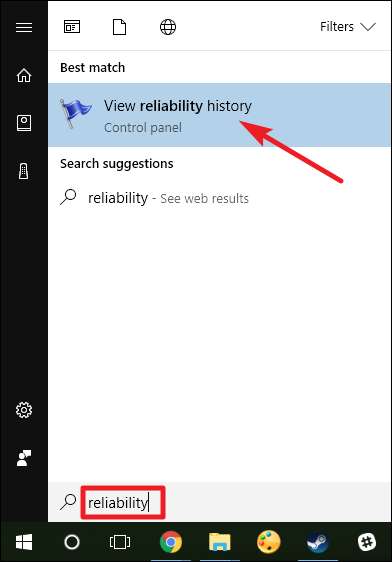
Fereastra de monitorizare a fiabilității este aranjată în funcție de date, cu coloane în partea dreaptă reprezentând cele mai recente zile. Puteți vedea un istoric al evenimentelor din ultimele săptămâni sau puteți trece la o vizualizare săptămânală. Coloana pentru fiecare zi arată evenimentele înregistrate pentru ziua respectivă.
Dacă Windows s-a blocat sau a înghețat, veți vedea un cerc roșu cu „X” care reprezintă eșecul. Faceți clic pe coloana din ziua respectivă și veți vedea mai multe informații în partea de jos. Evenimentele critice sunt de obicei ceea ce căutați cu adevărat aici, dar și celelalte informații pot fi utile. De exemplu, istoricul se va afișa când ați instalat software-ul, astfel încât s-ar putea să puteți vedea dacă blocările au început după instalarea unei anumite aplicații.
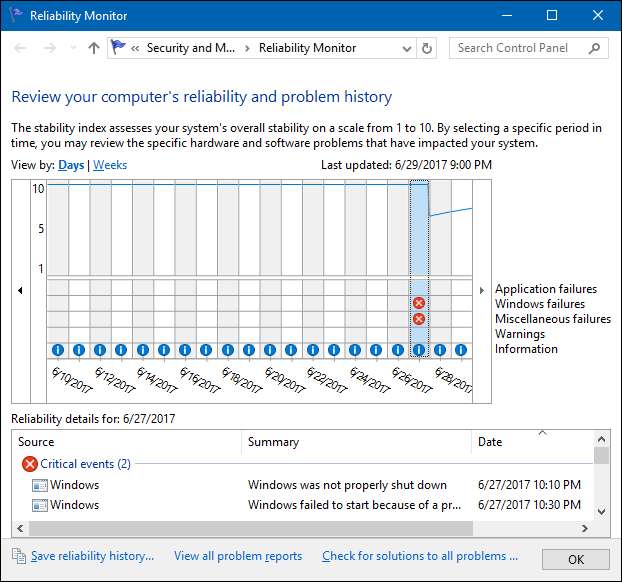
Dacă vedeți un eveniment interesant listat, faceți dublu clic pe acesta pentru a deschide o fereastră de detalii cu mai multe informații. Aici, putem vedea că Windows a avut probleme cu pornirea din cauza unor probleme cu un hard disk.
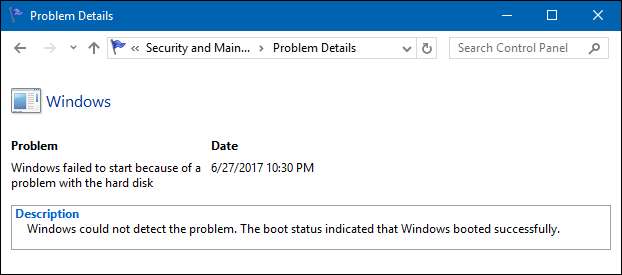
Puteți utiliza linkul „Căutați soluții la toate problemele” din partea de jos a ferestrei pentru ajutor. Cu toate acestea, din experiența noastră, această caracteristică nu este foarte utilă și rareori găsește soluții reale. În cel mai bun caz, este posibil să vă sfătuim să instalați drivere hardware actualizate.
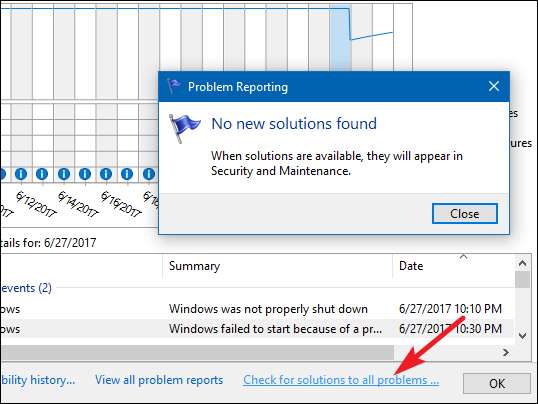
Într-adevăr, Monitorul de fiabilitate este mai util pentru a vă oferi o idee despre când au avut loc blocări sau alte evenimente majore, pentru a vedea alte evenimente care au înconjurat acele blocări și pentru a începe să restrângeți cauzele posibile.
LEGATE DE: Utilizarea Event Viewer pentru depanarea problemelor
Și în cazul în care vă întrebați, Monitorul de fiabilitate extrage datele din aceleași jurnale de evenimente pe care venerabilul Vizualizator de eveniment utilizări. Deci, dacă vă simțiți mai confortabil folosind Event Viewer, puteți obține toate aceleași informații.
Vizualizați detaliile de descărcare a ecranului albastru

LEGATE DE: Tot ce trebuie să știți despre ecranul albastru al morții
Când Windows întâmpină o eroare de ecran albastru, acesta aruncă fișierele de memorie într-un fișier local care uneori conține informații utile pentru depanarea acelor erori.
Pentru un mod ușor de utilizat de a le examina, vă recomandăm NirSoft’s gratuit BlueScreenView utilitate. Acest instrument afișează o listă de fișiere de stocare salvate. Puteți face clic pe orice fișier de descărcare pentru a vedea informațiile pe care le conține. În special, mesajul din coloanele „Bug Check String” și „Bug Check Code” sunt utile. Acestea afișează același mesaj afișat pe ecran atunci când apare ecranul albastru în sine. Căutați mesajul sau codul online și veți găsi adesea informații care vă pot ajuta să identificați și să vă rezolvați problema reală.
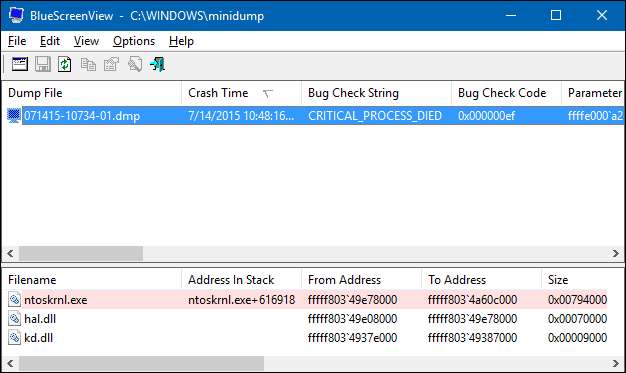
Lista driverelor din partea de jos a ferestrei poate fi, de asemenea, utilă. De exemplu, ecranele albastre pot implica în mod consecvent un anumit fișier de driver, cum ar fi driverul dvs. hardware grafic. Acest lucru poate indica faptul că există o problemă cu acel driver specific. Sau este posibil ca acel driver specific să se blocheze deoarece hardware-ul de bază este deteriorat. În orice caz, vă poate ajuta să vă îndreptați într-o direcție mai specifică.
Dar de ce se prăbușește?
Instrumentele de mai sus vă pot ajuta să vă descurcați mai bine problema. Cu un mesaj de blocare specific de pe ecranul albastru în mână, puteți efectua cel puțin o căutare pe web pentru a descoperi ce s-ar putea întâmpla. Este un punct de plecare mult mai bun decât să căutați informații generice despre motivele pentru care un computer se blochează sau se blochează.
Dacă computerul dvs. sa prăbușit sau a înghețat o dată, nu-l transpirați. Nimic nu este complet perfect - o eroare în Windows sau un driver hardware ar fi putut provoca blocarea și este posibil să nu o mai vedeți niciodată. Dacă computerul dvs. se blochează în mod regulat și constant, este timpul să vă răsuciți mânecile și să începeți să aflați problema.
LEGATE DE: 10+ Instrumente utile de sistem ascunse în Windows
Instrument de diagnosticare a memoriei încorporat în Windows poate ajuta, de asemenea. Vă testează memoria pentru a vă asigura că totul funcționează corect. Dacă memoria dvs. este deteriorată, acest lucru poate provoca instabilitatea sistemului și ecranele albastre.
În cele din urmă, este imposibil să dai sfaturi care să rezolve fiecare problemă. Instrumentele vă pot ajuta să vă restrângeți problema la un mesaj de eroare sau un driver hardware mai specific, oferindu-vă un punct de plecare pentru depanare. Dar nu orice problemă poate fi rezolvată cu niște pași de depanare. Este posibil ca computerul dvs. să aibă o problemă hardware și este posibil să nu puteți face nimic în afară de înlocuirea sau remedierea hardware-ului în sine. Pe măsură ce Windows devine mai stabil, sistemul obișnuit se blochează, iar ecranele albastre indică adesea probleme hardware de bază.







